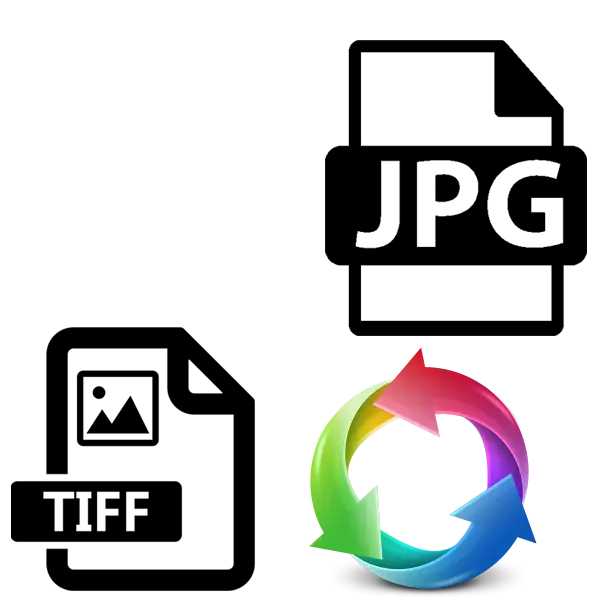
የቲፍ ግራፊክ ፋይሎች በዋነኝነት የሚጠቀሙባቸው በዋናነት የሚጠቀሙባቸው ሲሆን ያለምንም ጭካኔ ወይም ከሳሽ ማጣት ጋር የተፈጠሩ ናቸው. ይህ ነው ይህ ምስሎች እጅግ ትልቅ ክብደት ያላቸው, እና አንዳንድ ተጠቃሚዎች እሱን ለመቀነስ አስፈላጊነት አላቸው. መጠኑን ሙሉ በሙሉ የሚቀንሱ በ JPG ውስጥ TRIF ን ለመቀየር ለእነዚህ ዓላማዎች በጣም ጥሩ ነው, ይህም መጠንን በእጅጉ የሚቀንሱ. ዛሬ ፕሮግራሞች ያሉ ፕሮግራሞች ይህንን ሥራ እንዴት መፍታት እንደሚችሉ ዛሬ እንነግርዎታለን.
በዚህ ላይ ከቲፍቶጃጂ የበይነመረብ አገልግሎት ጋር አብሮ መሥራት ተጠናቅቋል. መመሪያዎቻችንን ከተገነዘቡ በኋላ, ከዚህ ጣቢያ ጋር ባለው የመስተዋወቅ መርህ ተረድተውዎት, እናም ወደ ቀጣዩ የውይይት ዘዴ እንሄዳለን.
ዘዴ 2: ወደ ሪፉ
ከቀዳሚው ጣቢያ በተለየ መልኩ ወደ ሪፎር ብዙ የተለያዩ ቅርፀቶች እንዲሰሩ ይፈቅድልዎታል, ግን ዛሬ ለሁለተኞቻችን ብቻ ነው. ከለውጡ ሂደት ጋር እንገናኝ.
ወደ ተለወጠ ድርጣቢያ ይሂዱ
- ከላይ ያለውን ማጣቀሻ በመጠቀም ወደ ተለወዋጣ ድርጣቢያ ይሂዱ እና ወዲያውኑ የፍተሻ ምስሎችን ማከል ቀጠለ.
- በቀደመው ዘዴ የታዩትን ተመሳሳይ እርምጃዎች ያከናውኑ - ዕቃውን ይምረጡ እና ይክፈቱት.
- አብዛኛውን ጊዜ የመጨረሻው ቅርጸት መለኪያዎች የሚያስፈልጉንን ዋጋዎች አይደሉም ያመለክታሉ, ስለሆነም በግራ የመዳፊት ቁልፍ በኩል በተገቢው ተቆልቋይ ምናሌ ላይ ጠቅ ያድርጉ.
- ወደ "ምስል" ክፍል ይሂዱ እና JPG ቅርጸት ይምረጡ.
- ተጨማሪ ፋይሎችን ማከል ወይም የአሁኑን ሰርዝ.
- ሁሉም ቅንብሮች ሲጠናቀቁ "የተለወጠ" ቁልፍን ጠቅ ያድርጉ.
- ቅርጸቱን የመቀየር ሂደቱን መከታተል ይችላሉ.
- የተጠናቀቀውን ውጤት በፒሲው ላይ ለማውረድ እና ከፋይሎች ጋር ወደ ሥራ ይሂዱ.
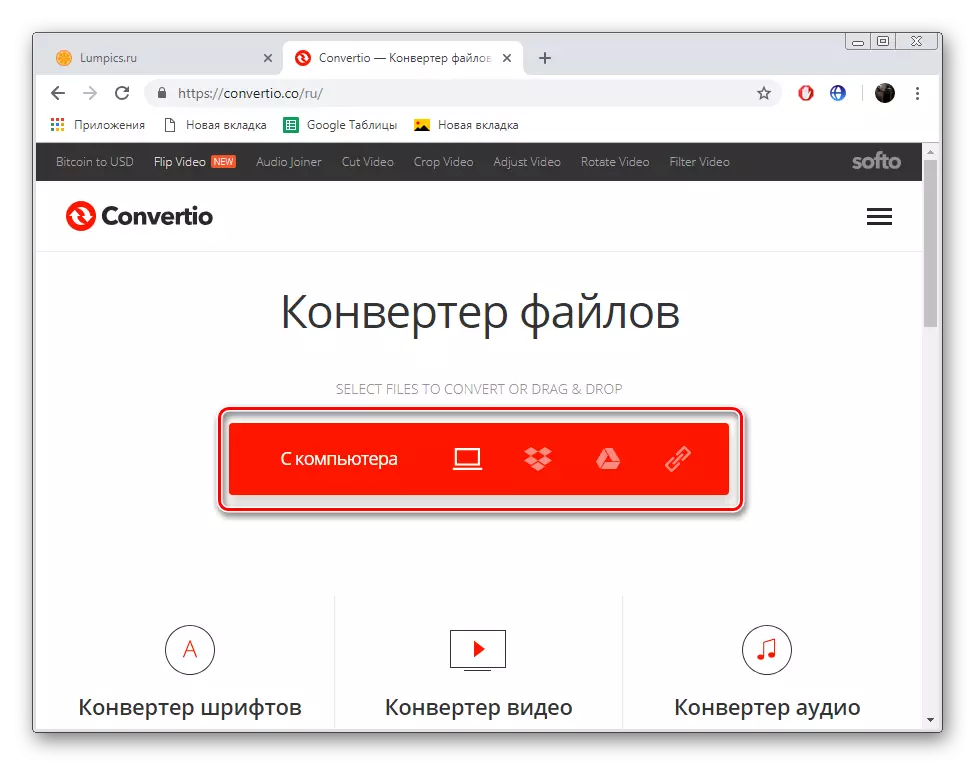
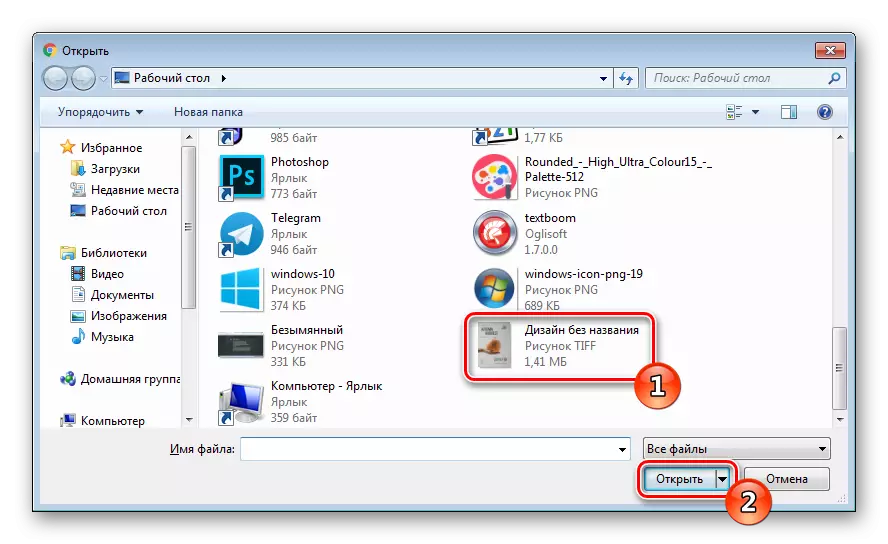
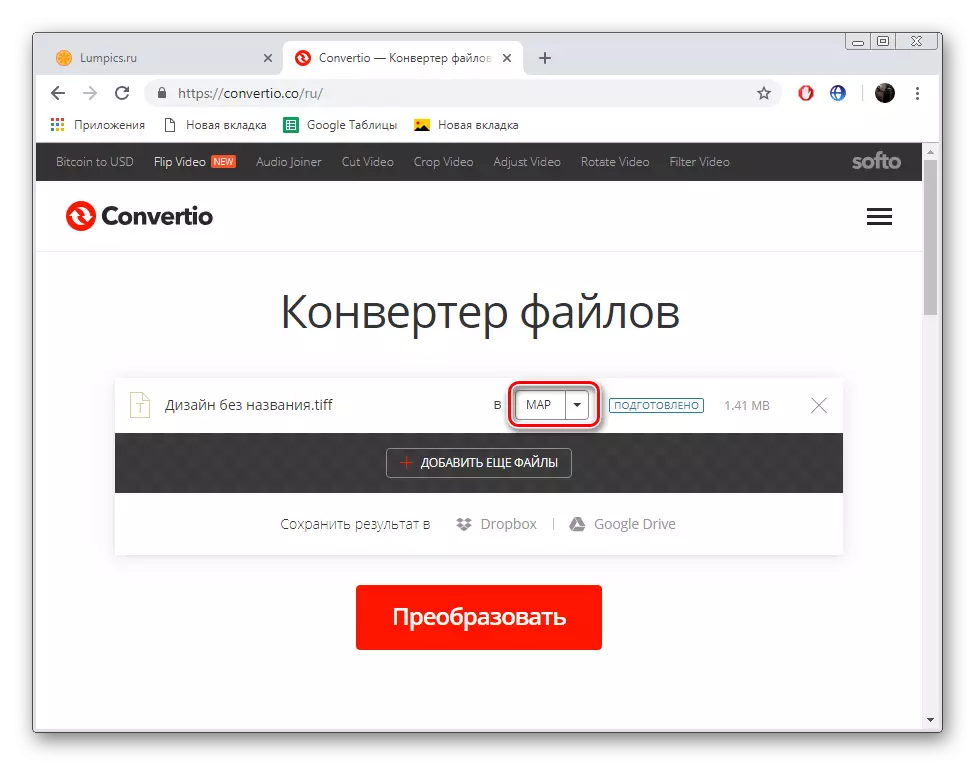
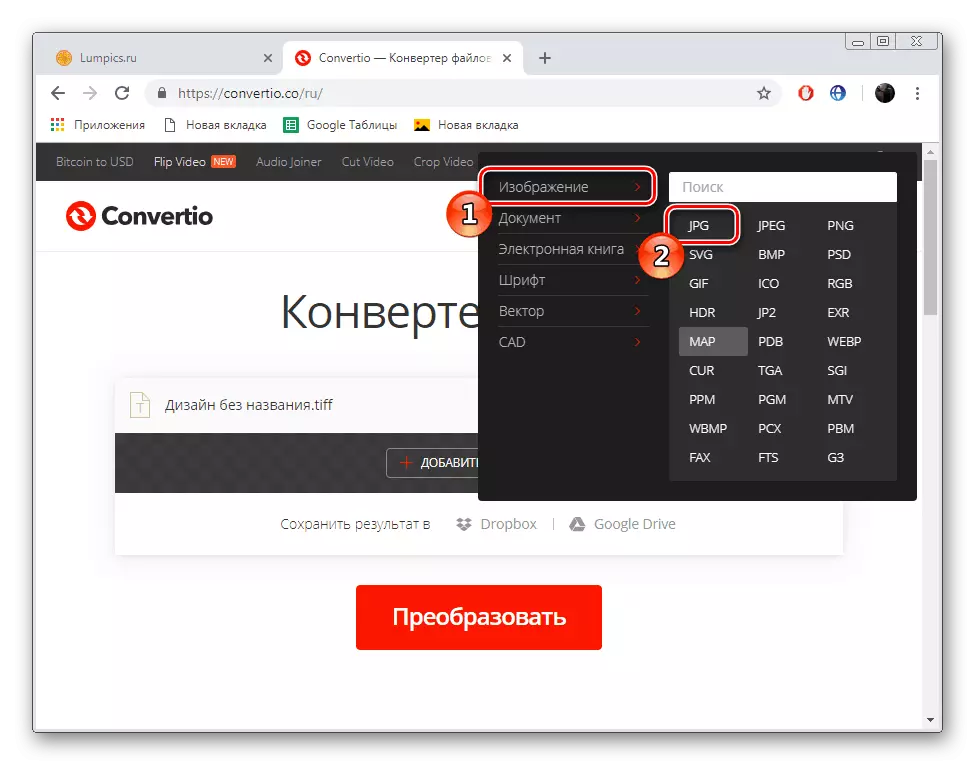
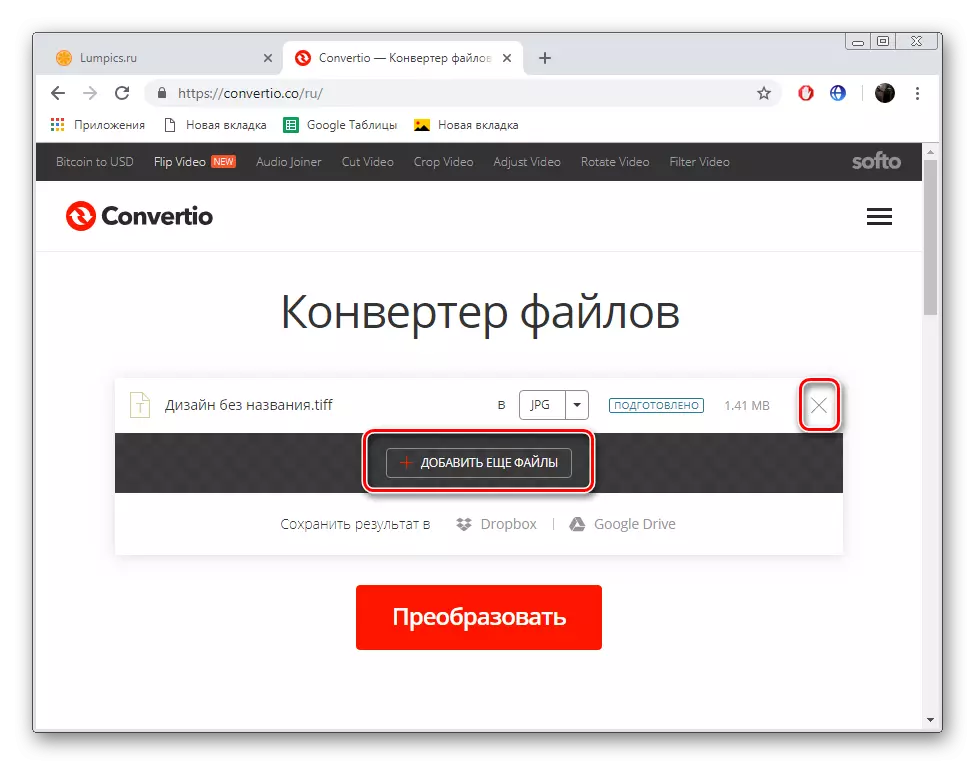
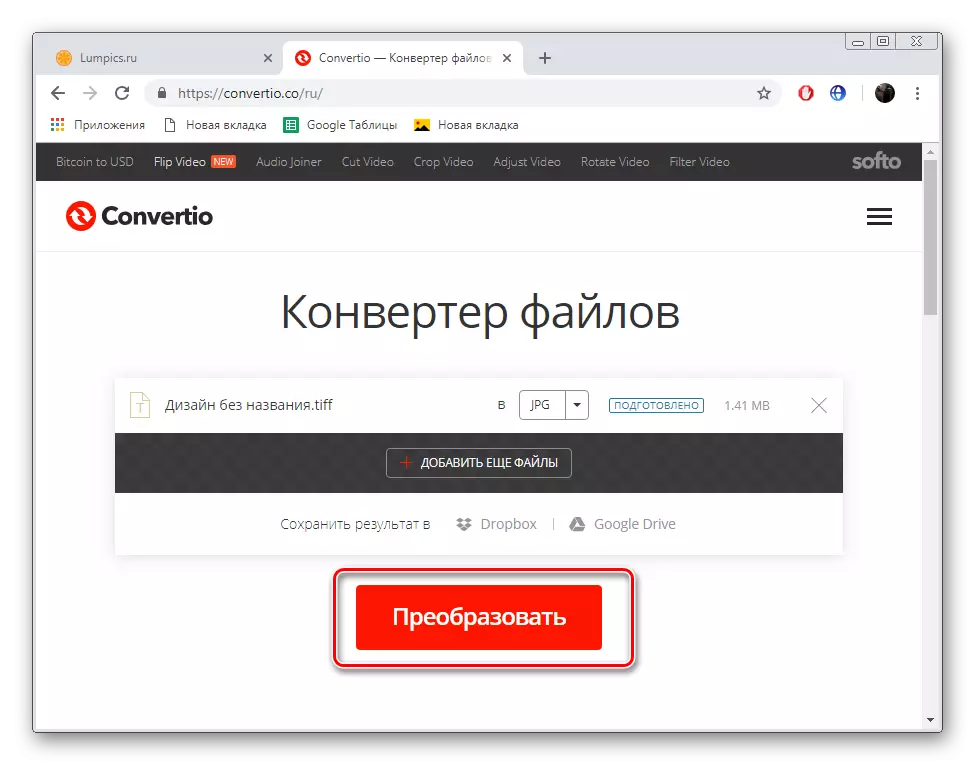
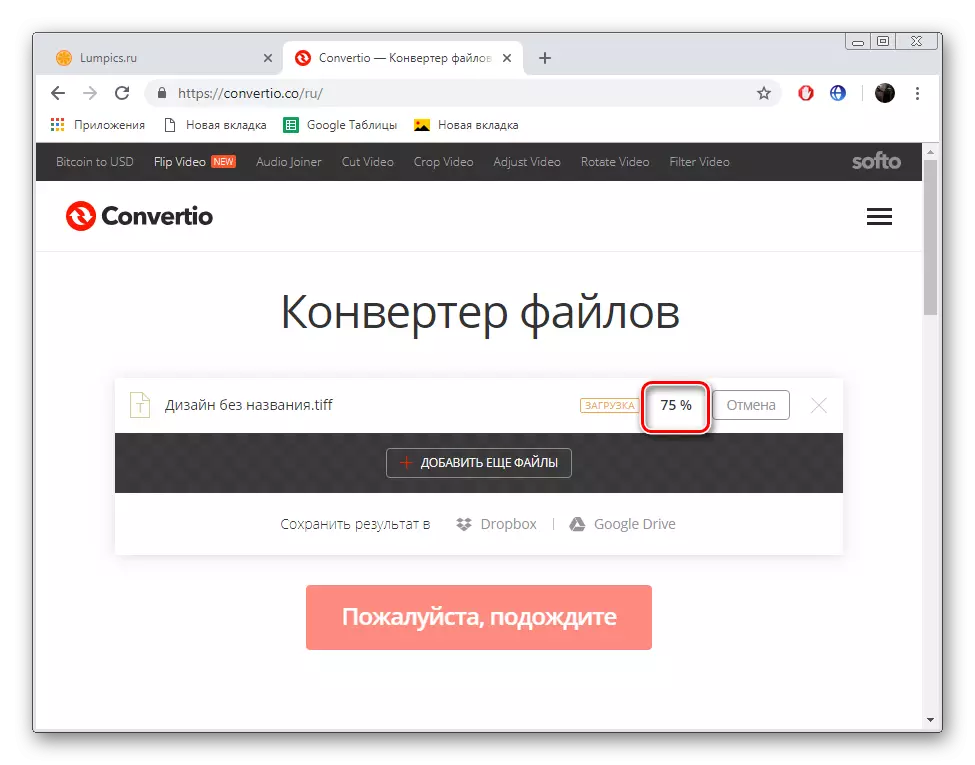
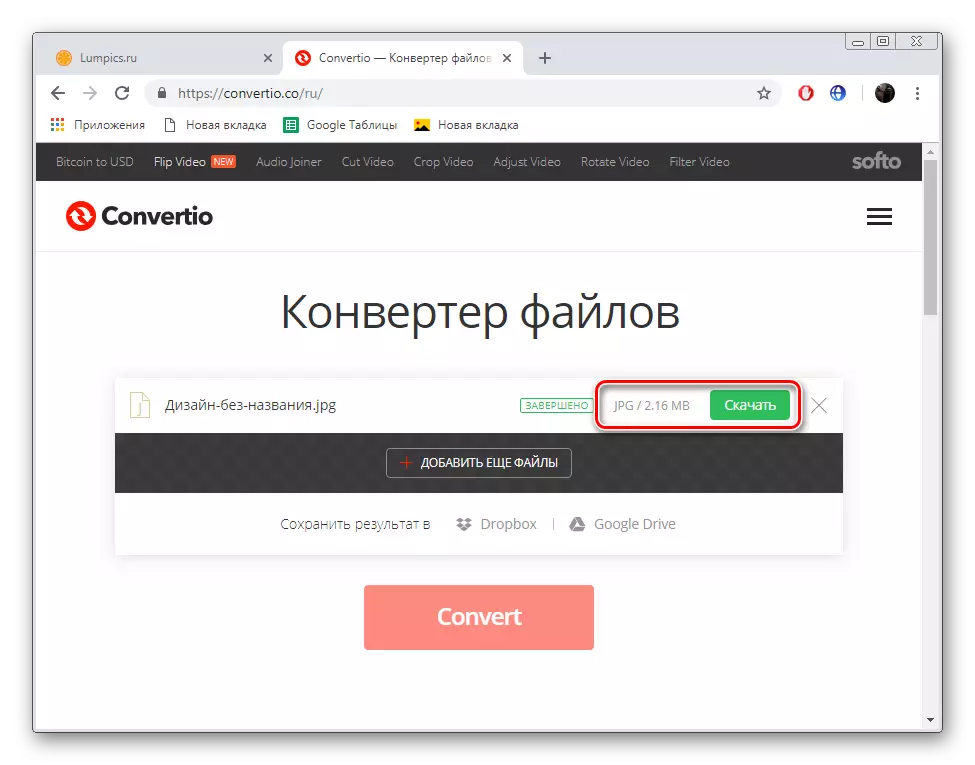
በዊንዶውስ ኦፕሬቲንግ ሲስተሙ ውስጥ የ jpg ምስሎች በመደበኛ ተመልካቹ በኩል እየከፈቱ ነው, ሆኖም ሁልጊዜ ምቹ አይደለም. ከዚህ በታች ባለው አገናኝ ላይ ከሚያገኙት ከሌላው መጣያችን ጋር እራስዎን እንመክራለን - ከላይ የተጠቀሱትን ፋይሎች ለመክፈት ዘጠኝ ሌሎች መንገዶችን ይ contains ል.
ተጨማሪ ያንብቡ-ክፈት የ JPG ቅርጸት ምስሎች
ዛሬ በ jpg ውስጥ የቲፈር ስዕሎችን የመቀየር ሥራን ዛሬ አግኝተናል. ከላይ የተጠቀሱት መመሪያዎች በልዩ የመስመር ላይ አገልግሎቶች ላይ ይህ አሰራር እንዴት እንደሚተገበር እንዲገነዘቡ ተስፋ እናደርጋለን. ማንኛውም ጥያቄ ካለዎት በአስተያየቶቹ ውስጥ እነሱን ለመጠየቅ ነፃነት ይሰማዎ.
ተመልከት:
በ jpg የመስመር ላይ ቅርጸት ምስሎችን ማረም
በመስመር ላይ በ jpg ውስጥ ፎቶን ቀይር
